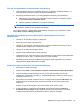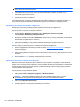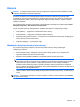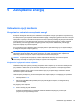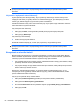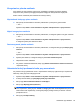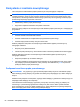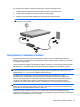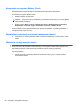Notebook PC Operating Instructions - Windows 7
Dostosowywanie właściwości kamery
Właściwości kamery można zmienić za pomocą okna dialogowe Właściwości, które jest dostępne w
różnych programach korzystających ze zintegrowanej kamery internetowej. Zwykle dostęp do tego
okna można uzyskać z poziomu menu konfiguracji, ustawień lub właściwości.
●
Jasność — umożliwia kontrolę ilości światła na obrazie. Wyższe ustawienie jasności pozwala
uzyskać jaśniejszy obraz, niższe ustawienie zapewnia ciemniejszy obraz.
●
Kontrast — umożliwia kontrolę różnicy między jaśniejszymi i ciemniejszymi obszarami na
obrazie. Wyższa wartość ustawienia kontrastu sprawia, że obraz jest bardziej intensywny,
niższa pozwala zachować dynamiczny zakres kontrastu oryginalnych danych, lecz uzyskany
obraz jest bardziej płaski.
●
Odcień — umoż
liwia kontrolę aspektu odróżniającego dany kolor od innego (sprawia, że kolory
są czerwone, zielone lub niebieskie). Odcień różni się od nasycenia, które określa intensywność
odcienia.
● Nasycenie — umożliwia kontrolę intensywności koloru na końcowym obrazie. Wyższa wartość
ustawienia nasycenia powoduje powstanie bardziej wyrazistego obrazu, niższa sprawia, że
obraz jest subtelniejszy.
●
Ostrość — umożliwia określenie definicji krawędzi obrazu. Wyższa wartość ustawienia ostrości
powoduje uzyskanie lepiej zdefiniowanego obrazu, niższa wartość sprawia, że obraz jest
bardziej miękki.
● Gamma — umożliwia określenie kontrastu między odcieniami szarości (półcieniami) obrazu.
Dostosowanie wartości gamma obrazu umożliwia zmianę jasności środkowego zakresu odcieni
szarości bez znaczącej modyfikacji cieni i świate
ł. Niższa wartość gamma sprawia, że odcienie
szarości stają się zbliżone do czerni, a ciemne kolory stają się jeszcze ciemniejsze.
Informacje na temat korzystania z kamery internetowej można uzyskać, wybierając kolejno Start >
Pomoc i obsługa techniczna.
62 Rozdział 4 Multimedia